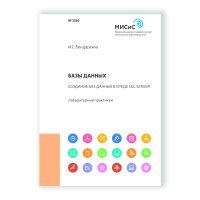Базы данных : создание баз данных в среде SQL Server
Покупка
Тематика:
Системы управления базами данных (СУБД)
Издательство:
Издательский Дом НИТУ «МИСиС»
Автор:
Бондаренко Инна Сергеевна
Год издания: 2019
Кол-во страниц: 39
Дополнительно
Доступ онлайн
В корзину
Лабораторный практикум по дисциплине «Базы данных» предназначен длястудентов, обучающихся в бакалавриате по направлениям 09.03.01 «Информатика и вычислительная техника» и 09.03.02 «Информационные системы и технологии». В практикуме рассмотрены вопросы проектирования и реализация баз данных в SQL Server 2016. Описаны создание базы данных, создание и изменение таблиц и их содержимого, представлений, хранимых процедур, пользовательских функций, реализация ограничений целостности с использованием триггеров, а также создание диаграмм баз данных. Лабораторный практикум является необходимым средством, которое поможет студентам в соответствии с требованиями преподавателя и собственными интересами самостоятельно подойти к более глубокому изучению среды SQL Server.
Тематика:
ББК:
УДК:
ОКСО:
- ВО - Бакалавриат
- 09.03.01: Информатика и вычислительная техника
- 09.03.02: Информационные системы и технологии
ГРНТИ:
Скопировать запись
Фрагмент текстового слоя документа размещен для индексирующих роботов.
Для полноценной работы с документом, пожалуйста, перейдите в
ридер.
Москва 2019 МИНИС ТЕРС ТВО НАУКИ И ВЫСШ ЕГО О Б РА З О ВА Н И Я РФ ФЕДЕРАЛЬНОЕ ГОСУДАРСТВЕННОЕ АВТОНОМНОЕ ОБРАЗОВАТЕЛЬНОЕ УЧРЕЖДЕНИЕ ВЫСШЕГО ОБРАЗОВАНИЯ «НАЦИОНАЛЬНЫЙ ИССЛЕДОВАТЕЛЬСКИЙ ТЕХНОЛОГИЧЕСКИЙ УНИВЕРСИТЕТ «МИСиС» Институт информационных технологий и автоматизированных систем управления Кафедра автоматизации И.С. Бондаренко БАЗЫ ДАННЫХ СОЗДАНИЕ БАЗ ДАННЫХ В СРЕДЕ SQL SERVER Лабораторный практикум Рекомендовано редакционно-издательским советом университета № 3330
УДК 004.04 Б81 Р е ц е н з е н т канд. техн. наук, доц. А.Л. Иванников Бондаренко И.С. Б81 Базы данных : создание баз данных в среде SQL Server : лабораторный практикум / И.С. Бондаренко. – М. : Изд. Дом НИТУ «МИСиС», 2019. – 39 с. Лабораторный практикум по дисциплине «Базы данных» предназначен для студентов, обучающихся в бакалавриате по направлениям 09.03.01 «Информатика и вычислительная техника» и 09.03.02 «Информационные системы и технологии». В практикуме рассмотрены вопросы проектирования и реализация баз данных в SQL Server 2016. Описаны создание базы данных, создание и изменение таблиц и их содержимого, представлений, хранимых процедур, пользовательских функций, реализация ограничений целостности с использованием триггеров, а также создание диаграмм баз данных. Лабораторный практикум является необходимым средством, которое поможет студентам в соответствии с требованиями преподавателя и собственными интересами самостоятельно подойти к более глубокому изучению среды SQL Server. УДК 004.04 И.С. Бондаренко, 2019 НИТУ «МИСиС», 2019
ОГЛАВЛЕНИЕ Лабораторная работа 1. Знакомство со средой управления SQL Server Management Studio ............................................................................ 4 Лабораторная работа 2. Диспетчер конфигурации SQL Server ............ 12 Лабораторная работа 3. Создание баз данных ....................................... 16 Лабораторная работа 4. Создание базы данных с использованием языка Transact-SQL ..................................................... 24 Лабораторная работа 5. Создание таблиц с использованием Object Explorer (Обозреватель объектов) ................................................. 30 Лабораторная работа 6. Создание диаграммы базы данных ................. 35 Библиографический список ...................................................................38
Лабораторная работа 1 ЗНАКОМСТВО СО СРЕДОЙ УПРАВЛЕНИЯ SQL SERVER MANAGEMENT STUDIO Цель работы: 1. Изучить свойства подключения к серверу баз данных. 2. Ознакомиться с интерфейсом среды SQL SERVER Management Studio. Настройка параметров подключения к серверу Система SQL Server 2014 предоставляет различные инструменты для выполнения всевозможных задач, таких как установка, конфигурирование, контрольная проверка системы (аудит) и настройка ее производительности. Все ключевые компоненты SQL Server установлены как службы. Основной компонент SQL Server, Database Engine, включает службы, необходимые для хранения, управления, резервного копирования и восстановления данных. Компонент Reporting Services предоставляет полный спектр готовых к использованию средств и служб для создания, развертывания и управления отчетами организации. Службы Reporting Services включают возможности программирования, которые позволяют расширять и настраивать функциональные возможности по работе с отчетами. Службы Analysis Services – подсистема аналитики данных, которая используется в решениях для бизнес-аналитики (BI) и поддержки принятия решений. Эта подсистема предоставляет аналитические данные, которые применяются в бизнес-отчетах и клиентских приложениях, таких как Excel, отчеты служб Reporting Services, а также других сторонних средствах бизнес-аналитики. Службы Integration Services – это платформа для построения решений по интеграции и преобразованию данных уровня предприятия. Эти службы используются при решении сложных бизнес-задач путем копирования и загрузки файлов, отправки электронных сообщений в ответ на события, обновления хранилищ данных, очистки и интеллектуального анализа данных, а также управления объектами и данными SQL Server. Пакеты могут работать отдельно или совместно с другими пакетами для решения сложных бизнес-задач.
Перечисленные компоненты устанавливаются поумолчанию при инсталляции любого выпуска SQL Server. Для выполнения лабораторных работ будет использоваться SQL Server Express 2014. С особенностями различных выпусков SQL Server 2014 и компонентов можно ознакомиться на сайте корпорации Microsoft по ссылке https:// msdn.microsoft.com/ru-RU/library/ms144275(v=sql.120).aspx. Основным инструментом администратора для взаимодействия с системой является среда управления SQL Server Management Studio. Как администраторы, так и конечные пользователи, могут использовать этот инструмент для администрирования множественных серверов, разработки баз данных и репликации данных. На всех компьютерах для выполнения лабораторных работ установлено по одному экземпляру ПО. Для запуска среды SQL Server Management Studio выполните последовательность команд Пуск --> Все программы --> Microsoft SQL Server 2014 --> SQL Server Management Studio или используйте команду ssms через окно быстрого запуска программ (Win+R). В результате откроется диалоговое окно Connect to Server (Соединение с сервером) (рис. 1.1), в котором нужно задать необходимые для подключения к серверу параметры. Рис. 1.1. Диалоговое окно Connect to Server Server type (Тип сервера). Из раскрывающегося списка выберите опцию Database Engine (Компонент Database Engine).
Server name (Имя сервера). Выберите из раскрывающегося списка или введите с клавиатуры имя сервера, к которому нужно подключиться. (Обычно среду SQL Server Management Studio можно подключить к любому установленному продукту на конкретном сервере). По умолчанию в поле Server name уже отображается имя экземпляра сервера. Authentication (Проверка подлинности). Выберите один из следующих двух типов проверки подлинности: 1. Windows Authentication (Проверка подлинности Windows). Подключиться к SQL Server по своей учетной записи Windows. Это наиболее легкий вариант подключения и рекомендуется компанией Microsoft. 2. SQL Server Authentication (Проверка подлинности SQL Server). Используется проверка подлинности компонента Database Engine по имени пользователя и паролю. User name (Имя входа). Этот параметр доступен только в том случае, если выбрано соединение с использованием проверки подлинности SQL Server. Password (Пароль). Этот параметр доступен для изменения только при соединении с использованием метода проверки подлинности SQL Server. Remember password (Запомнить пароль). Этот параметр используется для шифрования и сохранения введенного пароля в SQL Server и отображается только в том случае, если выбрано подключение с проверкой подлинности SQL Server. После того как Вы убедились, что все описанные выше параметры установлены верно, кликните по кнопке Options (Параметры). В результате в модальном окне станет активной вкладка Connection Properties (Свойства соединения) (рис. 1.2). Connect to database (Соединиться с базой данных). Оставьте базу данных по умолчанию или при необходимости выберите одну из баз данных, размещенных на сервере, к которому осуществляете подключение. Подключиться к любой из баз данных, соответствующие права доступа к которым имеются для Вашей учетной записи, можно будет и после соединения. Network (Сеть). Эта вкладка включает 2 параметра: Network protocol (Сетевой протокол) и Network packet size (). Network protocol (Сетевой протокол). В SQL Server 2014 имеется возможность использования одного из трех транспортных протоколов: Shared Memory (Общая память), TCP/IP и Named pipes (Именованные каналы)
Рис. 1.2. Вкладка Connection Properties (Свойства соединения) окна Connect to Server (Соединение с сервером) Протокол Shared Memory (Общая память). Когда серверы находятся на одной вычислительной системе, лучше и быстрее использовать оперативную память для обмена данными, используя протокол Shared Memory (общая память). Этот протокол позволяет добиться увеличения скорости обмена данными между серверами за счет отсутствия передачи данных по сети, причем прирост производительности может составлять от 10 до 15%. Особенно заметно ускорение на операциях с частыми вызовами сервера. Если нужно соединяться с компонентом Database Engine с другого компьютера, следует включить какой-либо другой протокол, например TCP/IP. Named pipes (Именованные каналы). Этот протокол, так же как и TCP/IP, является сетевым протоколом. Технология похожа на использование сокетов, применяется в случае недоступности протоколов TCP/IP. При использовании сетевого протокола именованных каналов (named pipes network protocol) процесс (например, операция обработки Analysis Services), пытающийся получить доступ к приложению (например, к SQL Server) на удаленном компьютере, должен быть аутентифицирован операционной ситемой Windows перед тем,
как его аутентифицирует SQL Server. При использовании сокетов TCP/IP процесс обычно не аутентифицируется операционной системой Windows перед передачей его настроек безопасности для аутентификации в SQL Server. В случае если при соединении с сервером базы данных произошла ошибка, содержание которой показано на рис. 1.3, необходимо проверить в первую очередь, какие протоколы включены, и включить требуемый протокол. Конфигурирование сервера описано в соответствующей части данной лабораторной работы. Рис. 1.3. Ошибки соединения с сервером базы данных Параметр Network packet size (Размер сетевого пакета) используется для установки размера пакета (в байтах), используемого во всей сети. Пакеты – это фрагменты данных фиксированного размера, с помощью которых осуществляется передача запросов и ответов между клиентами и серверами. Размер пакетов по умолчанию равен 4096 байт. Этот параметр является дополнительным, его следует изменять только опытным администраторам баз данных или сертифицированным техническим специалистам SQL Server. Если приложение осуществляет массовое копирование или отправляет/получает большие объемы данных типа text или image, увеличение размера пакета может повысить эффективность работы системы за счет сокращения числа сетевых операций чтения и записи. Если приложение отправляет и получает небольшие объемы информации, размер пакета можно уменьшить до 512 байт, чего в большинстве случаев достаточно.
Если система работает с несколькими сетевыми протоколами, можно присвоить параметру network packet size значение, оптимальное для протокола, который используется чаще всего. Параметр network packet size позволяет повысить производительность сети, если сетевые протоколы поддерживают более крупные пакеты. Это значение может быть переопределено в клиентских приложениях. После того как вы убедитесь, что все параметры, представленные на рис. 1.1 и 1.2, указаны верно, кликните на кнопку Connect (Соединиться). После подключения экземпляр сервера будет отображаться на панели «Обозреватель объектов». Окно Management Studio имеет следующую структуру: – Оконное меню – содержит полный набор команд для управления сервером и выполнения различных операций. – Панель инструментов – содержит кнопки для выполнения наиболее часто производимых операций. Внешний вид данной панели зависит от выполняемой операции. – Панель «Обозреватель объектов». Это панель с древовидной структурой, отображающая все объекты сервера, а также позволяющая производить различные операции, как с самим сервером, так и с его базами данных и их объектами. Обозреватель объектов является основным инструментом для разработки. – Рабочая область. В рабочей области производятся все действия с базой данных, а также отображается её содержимое. Среда управления SQL Server Management Studio состоит из нескольких разных компонентов, которые используются для администрирования и управления всей системой. Основные из этих компонентов: – Registered Servers (Зарегистрированные серверы); – Object Explorer (Обозреватель объектов) (рис. 1.4); – Query Editor (Редактор запросов); – Solution Explorer (Обозреватель решений). Вы можете «причалить» или скрыть любую из панелей Management Studio. Кликнув правой кнопкой мыши по заголовку в верхней части соответствующей панели, вы можете выбрать любую из следующих предоставленных возможностей: Floating. Когда состояние окна установлено в Floating (Плавающее), оно существует в виде отдельного плавающего окна в верхней свободной части окна SQL Server Management Studio. Такое окно может перемещаться куда угодно в пределах экрана.
Рис. 1.4. Панель Object Explorer (обозреватель объектов) Dockable. Позволяет вам перемещать панели SQL Server Management Studio и причаливать их в различные части главного окна. Для перемещения компонента щелкните кнопкой мыши по заголовку панели и перетаскивайте ее в середину окна документа. Панель будет отстыкована и станет плавающей, пока вы ее не отпустите. Tabbed Document. Вы можете создать панель, сгруппированную в виде таблицы, используя окно Designer. Когда это сделано, панель изменяет свое состояние и становится документом с вкладками. Hide. Закрывает окно. (То же самое можно сделать, щелкнув по кнопке «х» в правом верхнем углу окна). Для отображения закрытого окна выберите имя этого компонента из меню View. Auto Hide. Минимизирует панель и помещает ее в левую часть экрана. Для повторного открытия (максимизации) такой панели переместите мышь на таблицу в левой части экрана и щелкните по фиксирующей кнопке для закрепления панели в открытой позиции. Для восстановления конфигурации по умолчанию в меню Window выберите команду Reset Window Layout (Восстановить размещение окна). Панель Object Explorer появляется в левой части, а таблица Object Explorer Details – в правой части главного окна SQL Server Management Studio. (Таблица «Object Explorer Details» отображает информацию текущего выделенного узла Object Explorer). Если панель
«Object Explorer Details» не отображается, ее, как и другие панели, можно вызвать через меню View. В панелях Object Explorer и Registered Servers объект следующего уровня появляется, только если вы щелкнули по символу «плюс» (+) у его непосредственного предшественника (родителя) в дереве иерархии. Чтобы просмотреть свойства объекта, щелкните по объекту правой кнопкой мыши и в контекстном меню выберите команду Properties. Символ минуса (–) слева от имени объекта указывает, что объект в настоящий момент раскрыт. Чтобы свернуть все подчиненные объекты данного объекта, щелкните по этому символу «минус». (Другой возможностью является двойной щелчок по папке или нажатие клавиши «–» в то время, когда эта папка является выделенной). Контрольные вопросы 1. Что такое серверные СУБД? 2. Перечислите основные компоненты MS SQL Server. Для чего предназначена каждая из этих компонент? 3. Что такое «Служба» в SQL Server? Как она запускается / перезапускается / останавливается? Продемонстрируйте на примере. 4. Что такое аутентификация? Какие типы аутентификации существуют в MS SQL Server? 5. Какие типы транспортных протоколов используются в MS SQL Server? 6. В каких случаях имеет смысл изменять значение Network packet size?
Доступ онлайн
В корзину